Appium常用定位方法讲解
Appium常用定位方法讲解
对象定位是自动化测试中很关键的一步,也可以说是 最关键的一步,毕竟你对象都没定位那么你想操作也不行,下面我们来看常用的一些定位方式。
ID定位(取resource-id的值)
无论是在web自动化还是app自动化中id都是唯一的,可能有的小伙伴看到这里会有疑问,因为有的资料说是通过name定位是唯一的,为什么你这里是id呢,其实这个在之前是不冲突的,但是如果你用的是appium较新版本是不行的,在新版本中name定位被去掉了,所以在以后的定位中不会有name定位了,通常情况下我们也更喜欢用id进行定位。这里可能刚学的小伙伴会有疑问。
有的时候你的应用为什么没有id,或者说在这个手机上有但是另外的手机上没有
1.开发没有添加。2.android版本是4.4以下的
如果我们需要对'7'这个数字进行点击操作
driver.find_element_by_id("com.android.calculator2:id/digit7").click()
通过name定位元素(一般text属性认为是name)
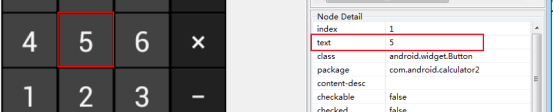
driver.find_element_by_name("5").click()
className定位
在实际工作中classname定位用的相对而言会比较少。当你经常去看class时你会发现很多的classname是一样的,你没有办法对其进行唯一定位,下面我们看下面两张图片
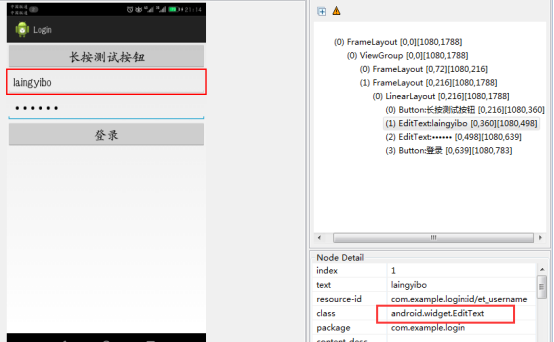
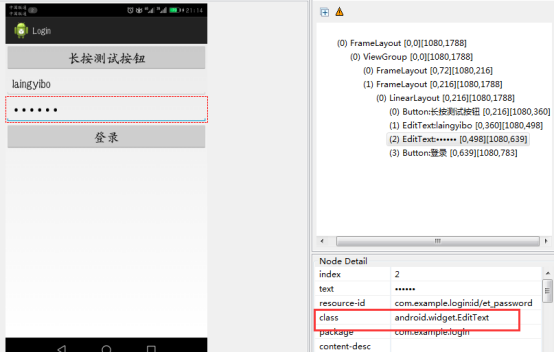
我们可以仔细看一下这两张图片中手机号,密码两个输入框中的classname都是一样的,如果在这种情况下你使用
driver.find_element_by_class_name("android.widget.EditText").send_keys("111111")
这种方式去定位,你会发现你永远定位不了密码栏,这是为什么呢?因为在设计的时候如果你查找的元素在页面有多个,系统会自动给你选择第一个,所以你永远操作不了后面
text定位(需要使用uiautomator)
driver.find_elements_by_android_uiautomator("new UiSelector().text('7')")
使用这里需要注意以下,如果通过text定位的结果是个list,不能直接click。所以如果要点击需要取数组的值,比如下面是点击找到的第一个元素
driver.find_elements_by_android_uiautomator("new UiSelector().text('7')")[0].click()
xpath定位
xpath定位在web自动化中是最常见的,而且也是最有效的,使用xpath定位避免了找不到元素导致报错的问题,但是在app中使用xpath定位是一件很low的事情。只要遇见使用xpath定位元素它的反应就会比较慢,自动化的目的是为了提高效率,但是使用xpath后会降低效率,所以这里很low.
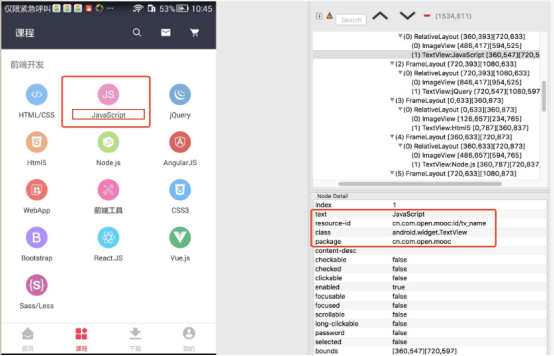
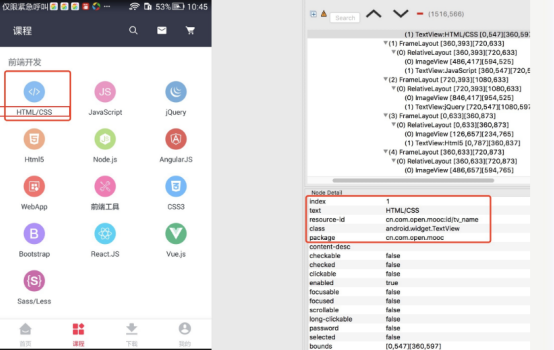
在上面两张图片中我们能够清除的看见他们的id,classname都是一样的,这样的情况下不用层级定位方式我们只能够采用xpath来进行定位,首先根据前面web的学习大家可以思考一下该怎么定位。
driver.find_element_by_xpath("//android.widget.TextView[@text='JavaScript']").click()
在xpath里面我们的语法是这样“//android.widget.TextView[@text='JavaScript']”,这个和我们之前web的xpath一样,意思是查找所有节点中节点为android.widget.TextView (这里使用的是className,也可以使用id,系统会依次去找)并且他的text属性值为JavaScript,这样是否更容易理解呢?下来多练习。这样的定位方式不推荐,效率很慢。
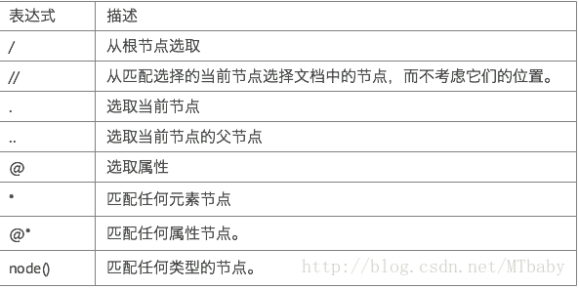
css_selector定位(webview)--加载网页--css
只适用于webview的html页面,继承自webdriver,与pc版本的UI测试一致
driver.find_element_by_css_selector()
link_text定位(webview)
只适用于webview容器中的html页面,继承自webdriver,与pc版本的UI测试一致
driver.find_element_by_link_text()
源代码
coding:utf-8
from appium import webdriver
#desired_caps是一个字典
desired_caps = {}
#你要测试的手机操作系统
desired_caps['platformName'] = 'Android'
#手机操作系统的版本
desired_caps['platformVersion'] = '7.0'
#使用的手机类型或模拟器类型
desired_caps['deviceName'] = 'XPUDU17113015063'
#deviceName你的模拟器名字,就是在下载AVD的时候,你填写的,忘了的回头去找,或者在模拟器顶部会显示
#所运行的app包名
desired_caps['appPackage'] = 'com.example.login'
#app运行的事件
desired_caps['appActivity'] = '.MainActivity'
#启动打开app
driver = webdriver.Remote('http://127.0.0.1:4723/wd/hub', desired_caps)
#根据元素定位,执行点击操作
# user= driver.find_element_by_name("请输入用户名")
# user = driver.find_element_by_id("com.example.login:id/et_username")
driver.find_element_by_class_name("android.widget.EditText").send_keys("jilidaxue")
# driver.find_element_by_id("com.example.login:id/et_password").send_keys("66889558")
# user.send_keys("liangyibo")
driver.find_element_by_xpath("//android.widget.EditText[@text='请输入密码']").send_keys("233254545")
# pwd = driver.find_element_by_name("请输入密码")
# pwd.send_keys("123456")
# # driver.find_element_by_xpath("//android.widget.FrameLayout[1]//android.widget.LinearLayout[3]").click()
driver.find_element_by_xpath("//android.widget.Button[@text='登录']").click()
driver.quit()
Appium常用定位方法讲解的更多相关文章
- Appium的常用定位方法
使用uiautomatorviewer.bat工具来找到属性定位元素,在SDK的tools目录下找到该工具,双击打开.左边框内展示app的界面元素,右上角框内展示元素的层级关系,右下角框内展示元素的属 ...
- Python Appium 元素定位方法简单介绍
Python Appium 元素定位 常用的八种定位方法(与selenium通用) # id定位 driver.find_element_by_id() # name定位 driver.find_ ...
- python + appium 常用公共方法封装
appium 程序下载安装见之前的帖子:https://www.cnblogs.com/gancuimian/p/16536322.html appium 环境搭建见之前的帖子:https://www ...
- appium 元素定位方法汇总
以上图为例,要定位到右下角的 我的 ,并点击 # appium的webdriver提供了11种元素定位方法,在selenium的基础上扩展了三个,可以在pycharm里面输入driver.find_e ...
- Selenium3+python自动化007-Selenium常用定位方法
自动化测试只要掌握四步操作:获取元素,操作元素,获取返回结果,断言(返回结果与期望结果是否一致),最后自动出测试报告.元素定位在这四个环节中是至关重要的,如果说按学习精力分配的话,元素定位占70%:操 ...
- python+selenium实现163邮箱登陆—iframe动态ID定位 及常用定位方法
今天发现之前的登录163邮箱脚本定位不到iframe了,原因是iframe拼接了动态ID,修改后的脚本如下: from selenium import webdriver driver = webdr ...
- 自动化测试工具selenium的常用定位方法
定位方法不仅限于这些,我也会随时补充,大家有其他补充或建议可以在评论区一起讨论哦!!! [打开链接]drive.get("https://www.baidu.com") ...
- StringUtils类常用的方法讲解
StringUtils 方法的操作对象是 Java.lang.String 类型的对象,是 JDK 提供的 String 类型操作方法的补充,并且是 null 安全的(即如果输入参数 String 为 ...
- Robotframework + Appium 之常用元素定位方法
任何自动化测试,其实手动测试也是一样的,元素定位(目标定位)是首要任务,这是最直接的测试对象呀! 好了,废话不多说,又到了元素定位啦,之前我们已经介绍过selenium及appium常用的定位方法,下 ...
- python + selenium 常用公共方法封装
selenium 环境配置及浏览器驱动的安装:https://www.cnblogs.com/gancuimian/p/16435300.html uiautomator2 常用公共方法封装见之前的帖 ...
随机推荐
- BI 数据可视化平台建设(1)—交叉表组件演变实战
作者:vivo 互联网大数据团队 - Zhu Jianchen 本文是vivo互联网大数据团队<BI数据可视化平台建设>系列文章第1篇 - 交叉表组件. 交叉表在数据分析里应用广泛,通过本 ...
- React 中常用技术
可以少去理解一些不必要的概念,而多去思考为什么会有这样的东西,它解决了什么问题,或者它的运行机制是什么? 1. React 中导出和导入 1.1 ES6 解析 ES6 的模块化的基本规则或特点: 每一 ...
- 运行tomcat之后报一个:"Address localhost:1099 is already in use"错误
一.解决方案 1.错误原因 "地址 localhost:1099 已在使用中",是1099程序被占用,把1099程序后台停止掉即可. 2.解决方案 1.快捷键win+R打开CMD运 ...
- serdes与PCIE的区别
serdes和PCIE是两种非常常见的总线.因为PCIE也是差分信号传输,所以做硬件时比较难区别PCIE和serdes的具体差异点. 两者之间的区别主要表现在以下几点: 1.PCIE使用了SERDES ...
- [HDU4117] GRE
Recently George is preparing for the Graduate Record Examinations (GRE for short). Obviously the mos ...
- [CF1854D] Michael and Hotel
题目描述 Michael and Brian are stuck in a hotel with $ n $ rooms, numbered from $ 1 $ to $ n $ , and nee ...
- [洛谷P3959][NOIP2017提高组] 宝藏
[NOIP2017 提高组] 宝藏 题目描述 参与考古挖掘的小明得到了一份藏宝图,藏宝图上标出了 \(n\) 个深埋在地下的宝藏屋, 也给出了这 \(n\) 个宝藏屋之间可供开发的 \(m\) 条道路 ...
- mybatis数据不匹配问题
错误:数据不匹配的问题 原因:在初始化数据时.创建构造参数时只创建了全参,没有创建口参. 具体原因:因为mybatis框架会调用这个默认构造方法来构造实例对象.即Class类的newInstance方 ...
- HDFS存储原理
冗余数据保存问题: 一个数据块默认被保存三次 好处:1.加快数据传输错误(假如要同时访问数据块1 因为他冗余存储就会有3份 所以会加快数据传输速度) 2.很容易检查数据错误 3.保证数据可靠性 数据的 ...
- Head First Java学习:第七章-继承和多态
第七章:继承和多态 1. 覆盖(override) 覆盖的意思是由子类重新定义继承下来的方法,以改变或延伸此方法的行为. 2. 继承(extends) 类的成员:实例变量+方法 实例变量无法覆盖是因为 ...
